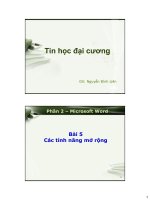Bài 5 Các chức năng nâng cao Winisis
Bạn đang xem bản rút gọn của tài liệu. Xem và tải ngay bản đầy đủ của tài liệu tại đây (252.5 KB, 31 trang )
PHẦN MỀM WINISIS
Bài 5. Các chức năng nâng cao của
Win/ISIS là gì
1
Phạm vi
Bài 5 sẽ giải thích:
Sử dụng các option trong biểu mẫu nhập dữ liệu
như thế nào
Sử dụng các hàm chức năng trong biểu mẫu nhập
tin như thế nào
Sử dụng các hàm theo dãy và các tiện ích như thế
nào
Sửa đổi các tham số hệ thống và tạo các file mật
khẩu như thế nào
Sử dụng các tính năng nâng cao trong format in
như thế nào
Sắp xếp các biểu ghi trong cơ sở dữ liệu của bạn
như thế nào
2
Kết quả dự kiến
Kết thúc bài học bạn sẽ có khả năng:
Sử dụng các option trong nhập dữ liệu
Thay đổi dữ liệu trong các trường /biểu ghi
Sử dụng chức năng hiệu đính theo dãy và các
tiện ích nâng cao
Thay đổi các tham số hệ thống phù hợp với
yêu cầu của bạn và tạo các file mật khẩu
Tạo các format in với các chức năng nâng cao
Sắp xếp cơ sở dữ liệu
3
Sử dụng các Option trong biểu mẫu
nhập dữ liệu như thế nào
Khi bạn kích vào nút
OPTIONS trong biểu
mẫu nhập tin, sẽ xuất
hiện menu với các
options bạn có thể sử
dụng trong khi nhập
dữ liệu
4
Sử dụng các Options trong
biểu mẫu nhập tin
Mở từ điển sẽ mở từ điển và bất kỳ thuật ngữ
nào trong từ điển cũng có thể được chèn vào
trường bằng cách kích đúp vào thuật ngữ đó
Tạo bản sao cho phép bạn tạo bản sao của bất
kỳ biểu ghi nào hiện có như một biểu ghi mới
Xóa và khôi phục lại biểu ghi có thể dùng để
xóa biểu ghi tạm thời và sau đó khôi phục lại
5
Sử dụng các Options trong
biểu mẫu nhập tin
Tạo các giá trị mặc định hỗ trợ nhập các giá
trị mặc định trong khi nhập dữ liệu.
Có thể sử dụng khi nhập một tập hợp các cuốn
sách có chung giá trị trong trường.
Giá trị mặc định sẽ chỉ có hiệu lực trong phần
nhập dữ liệu hiện tại. Nó sẽ tự động mất đi khi
bạn đóng phần nhập dữ liệu
6
Sử dụng các Options trong biểu
mẫu nhập tin như thế nào
Tính hợp lệ của dữ liệu
Tính hợp lệ của dữ liệu có thể dùng để giảm
tối thiểu các lỗi khi nhập dữ liệu.
Quy tắc về tính hợp lệ này được lưu trong
một file riêng được gọi là dbase.val (trong đó
dbase là tên cơ sở dữ liệu)
Mỗi dòng của file tính hợp lệ của dữ liệu có
format chung như sau:
Nhãn: format
7
Sử dụng tính hợp lệ dữ liệu
trong biểu mẫu nhập dữ liệu
như thế nào
Hai file tính hợp lệ dữ liệu mẫu được nêu dưới đây:
Để hạn chế độ dài của trường:
If size v2 > 4 then ‘Field 2 is too long’ fi
Để đảm bảo một số trường không thể điều khiển
không nhập dữ liệu
if a(v4) then ‘this field cannot be empty’ fi
8
Sử dụng các chức năng theo dãy
và các tiện ích nâng cao như thế
nào
Khi bạn kích vào
UTILS trên thanh
menu, menu thả sẽ hiện
ra với các chức năng
hiệu đính theo dãy và
các tiện ích cơ sở dữ
liệu nâng cao
9
Sử dụng các chức năng theo
dãy và các tiện ích nâng cao
như thế nào
Hiệu đính theo dãy cho phép bạn bổ
sung; xóa hoặc thay thế dữ liệu trong
trường.
Điều này cũng có thể áp dụng để giới
hạn các số MFN hoặc lần tìm.
10
Sử dụng các chức năng theo
dãy và các tiện ích nâng cao
như thế nào
Khi bạn kích vào các tiện ích cơ sở dữ liệu nâng
cao bạn sẽ thấy hộp thoại với ba option như được
chỉ ra dưới đây
Các option cho
phép bạn mở khóa
cơ sở dữ liệu và
biểu ghi trong khi
nhập dữ liệu
11
Chỉnh sửa các tham số hệ
thống và tạo các file mật khẩu
như thế nào
Chương trình cài đặt sẽ cài file tham số hệ thống
chuẩn vào thư mục Win/ISIS
Win/ISIS sử dụng nhiều tham số hệ thống được sử
dụng trong phiên bản CDS/ISIS DOS
Một số tham số có thể bị thay thế bằng cách chọn
“Configure ⇒ System Settings “
Bạn có thể hiệu đính file bằng “notepad”
12
Chỉnh sửa tham số hệ thống và
tạo file mật khẩu như thể nào
Tham số 0-5, & 14 giống như
trong phiên bản DOS
Ngoài các tham số nêu trong file
SYSPAR.PAR mặc định có
nhiều tham số mới trong phiên bản
Window
13
Chỉnh sửa tham số hệ thống và
tạo file mật khẩu như thể nào
Một số tham số hệ thống hữu ích
0=file chuyển hướng (sử dụng khi tạo các file mật khẩu)
137=Khẳng định cơ sở dữ liệu đóng
102=menu mặc định (DF). Truy cập có thể hạn chế sử dụng SH
125=restriction truy cập cơ sở dữ liệu. Giá trị mặc định 0 cho phép
truy cập mở, 1 cho phép truy cập restricted access từ một danh sách
130=Cập nhật file đảo tự động
105=Hiển thị tự động kết quả tìm kiếm
980=Hiển thị theo bảng kết quả tìm kiếm
14
Chỉnh sửa tham số hệ thống
và tạo file mật khẩu như thể
nào
Các file hệ thống cá
nhân/Personalized (file mật khẩu)
có thể được tạo lập bằng sử dụng tham
số ‘0’ (số không) trong file
SYSPAR.PAR.
File mật khẩu (cds.par) sẽ được
tạo ra không dùng số không
15
Chỉnh sửa tham số hệ
thống và tạo file mật khẩu
như thể nào
Nếu bạn sử dụng file mật khẩu, khi bạn mở Win/ISIS
bạn phải điền mật khẩu vào hộp thoại này. Tên file là
mật khẩu.
Sau đó chương trình Win/ISIS sẽ được mở
Bạn cũng có thể có nhiều file mật khẩu
16
Chỉnh sửa tham số hệ thống
và tạo file mật khẩu như thể
nào
File mật khẩu cũng có thể restrict người dùng để:
chỉ tìm (không sửa đổi)
Truy cập một số cơ sở dữ liệu sử dụng tham số 102, 1001 &
1002
102=SH
125=1
122=64, -4, -4, 803, 575
1001=c:\winisis\data\smnet.mst
1002=c:\winisis\data\lib.mst
17
Sử dụng các tính năng nâng cao
trong tạo format in như thế nào
Liên kết các file trong các chương trình khác
Bạn có thể liên kết các file trong các chương trình
khác bằng cách đưa các lệnh liên kết vào format in
(*.pft).
Lệnh CMD – Bạn có thể bắt đầu các chương trình
khác bằng sử dụng CMD tiếp theo là tên chương
trình
Cần phải để khoảng trống giữa lệnh và các thành
phần của lệnh
18
Sử dụng các tính năng nâng cao
trong tạo format in như thế nào
Liên kết các file trong các chương trình khác
Lệnh CMD để hiển thị hình ảnh/file âm thanh
link ((‘Hiển thị hình ảnh với Paintbrush'), 'CMD
mspaint ',v25)
link((‘KÍCH VÀO ĐÂY ĐỂ NGHE NHẠC'),
'CMD wmplayer ',v25)
Trong trường hợp này đường dẫn và tên file ảnh phải
được nhập vào trường 25 -
C:\WINISIS\BG\unmap11.bmp
19
Sử dụng các tính năng nâng cao
trong tạo format in như thế nào
Liên kết các file ở các chương trình khác
Lệnh CMD – các đặc tính khác
Trường 26 có các trường con abc. Dữ liệu được nhập
vào như sau
^aKÍCH VÀO ĐỂ XEM ẢNH^bmspaint
^cC:\WINISIS\BG\unmap21.BMP
Format sẽ là d26^a, link ((v26^a), 'CMD 'v26^b,"
"v26^c)/
20
Sử dụng các tính năng nâng cao
trong tạo format in như thế nào
Liên kết các file ở các chương trình khác
Lệnh OPENFILE cho phép mở file ảnh/hình ảnh/văn
bản tự động không cần có đường dẫn cụ thể (ổ đĩa và
thư mục) của phần mềm ứng dụng
mpl,LINK((‘KÍCH VÀO ĐỂ MỞ FILE'),
'OPENFILE 'v26^c)/
21
Sử dụng các tính năng nâng cao
trong tạo format in như thế nào
Liên kết các file ở các chương trình khác
mpl,LINK((‘KÍCH VÀO ĐỂ MỞ FILE'),
'OPENFILE C:/winisis/bg/unmap21.bmp ')/
mpl,link((' KÍCH VÀO ĐỂ MỞ FILE '),'OPENFILE
‘)
mpl,link((‘KÍCH VÀO ĐỂ MỞ FILE'),'OPENFILE
mail to: ')
22
Sử dụng các tính năng nâng cao
trong tạo format in như thế nào
Sử dụng CÁC HẰNG
Để tạo ra một vài đoạn văn hoặc dấu ngắt câu bạn có
thể sử dụng hằng.
Hai loại hằng được sử dụng
Vô điều kiện, thí dụ. ‘Tác giả: 'v1/‘Nhan đề: 'v2
Có điều kiện, thí dụ. V1,” ; “v2 chỉ ở đây nếu có
dữ liệu trong trường v20 ; sẽ được hiện thị
23
Sử dụng các tính năng nâng cao
trong tạo format in như thế nào
Các lệnh điều kiện
IF; THEN; ELSE; FI dùng trong các lệnh điều kiện
Thí dụ. If v1=‘B‘ then v10 Else if v1=‘J’ then V20
Fi Fi
Điều này cũng có thể dùng để truy cập các format
đầu ra khác nhau. Thí dụ. If v1=‘B‘ then @cds
24
Sử dụng các tính năng nâng cao
trong tạo format in như thế nào
REF VAL và REF L
Bạn có thể dùng các lệnh này để trình bày thông tin từ
nhiều biểu ghi vào một đầu ra
REF VAL Thí dụ. v10/'In: 'ref(val(v30),v20)
Trong trường hợp này trường 30 phải có MFN của
biểu ghi để đóng khoá
Cả hai biểu ghi cần phảo có trong cùng cơ sở dữ
liệu
25